Comment créer des fonds d’écran iPhone uniques à partir de votre Memoji personnalisé
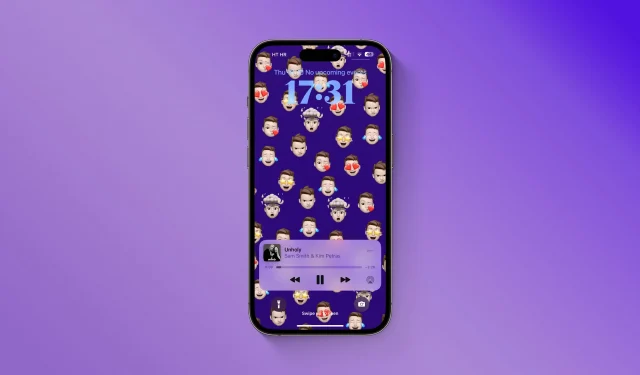
Donnez à votre écran de verrouillage et à votre écran d’accueil un look unique en créant des fonds d’écran à partir de votre Memoji personnalisé au lieu d’utiliser le même vieil emoji ennuyeux.
iOS 16 a apporté beaucoup de personnalisation à l’écran de verrouillage, comme la création de fonds d’écran emoji personnalisés avec des dispositions de grille intéressantes comme le motif de tourbillon.
L’outil de fond d’écran emoji d’Apple est bien, mais il ne prend pas en charge Memoji. Bien que vous puissiez toujours créer des fonds d’écran pour iPhone avec Memoji dans Photoshop ou un éditeur d’image alternatif comme Pixelmator Pro, ne serait-il pas agréable s’il y avait une application rapide et facile pour cela ? Il s’avère que c’est le cas, et nous aimerions vous guider à travers cela.
Comment créer un fond d’écran Memoji personnalisé sur iPhone
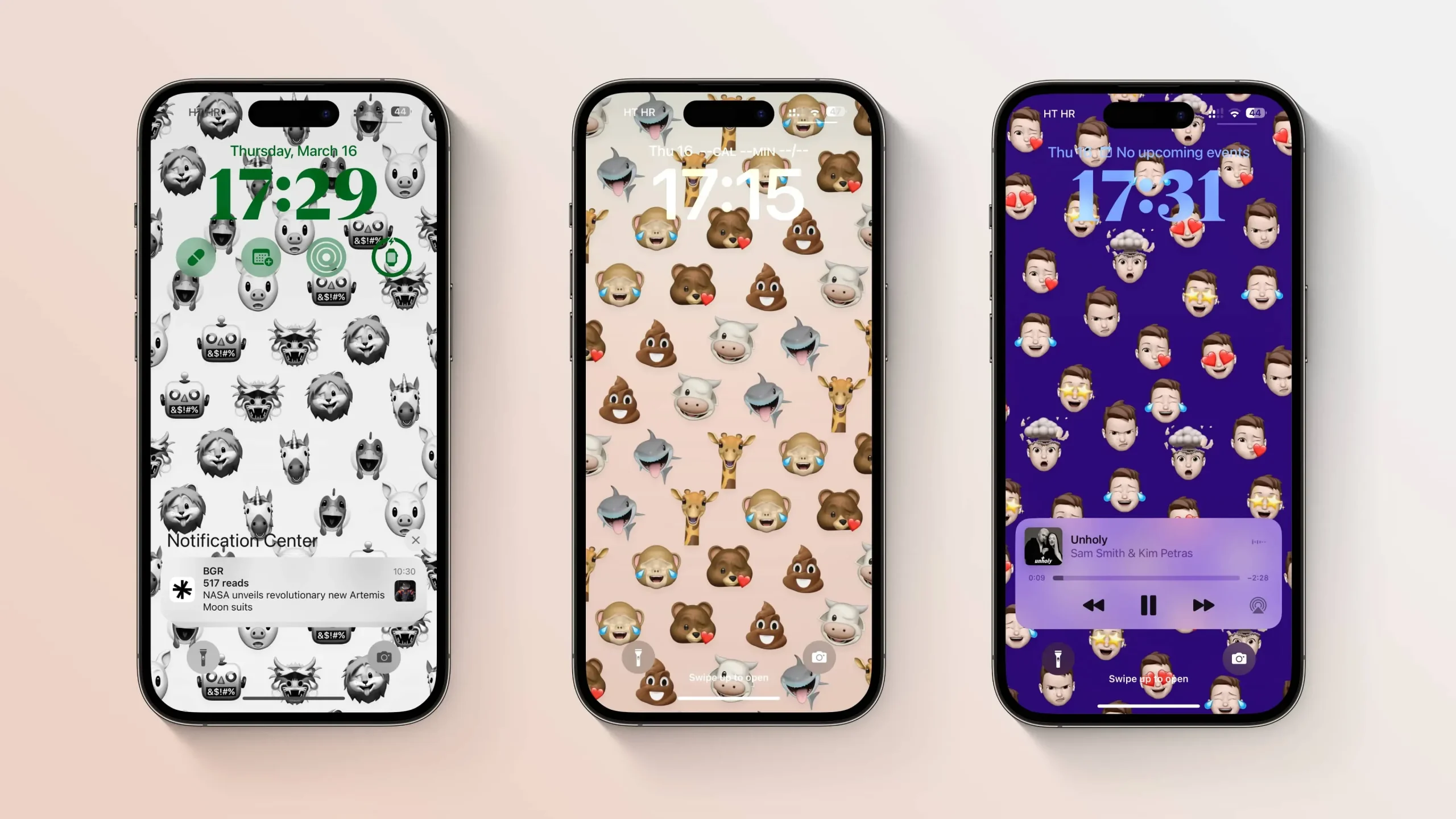
Introduits en 2018, les Memoji sont principalement de grands emoji qui ressemblent au personnage de l’utilisateur. Grâce à une nouvelle application du développeur ukrainien Oleksandr Tsybart, vous pouvez désormais créer des fonds d’écran iPhone à partir de votre Memoji personnalisé en quelques secondes seulement.
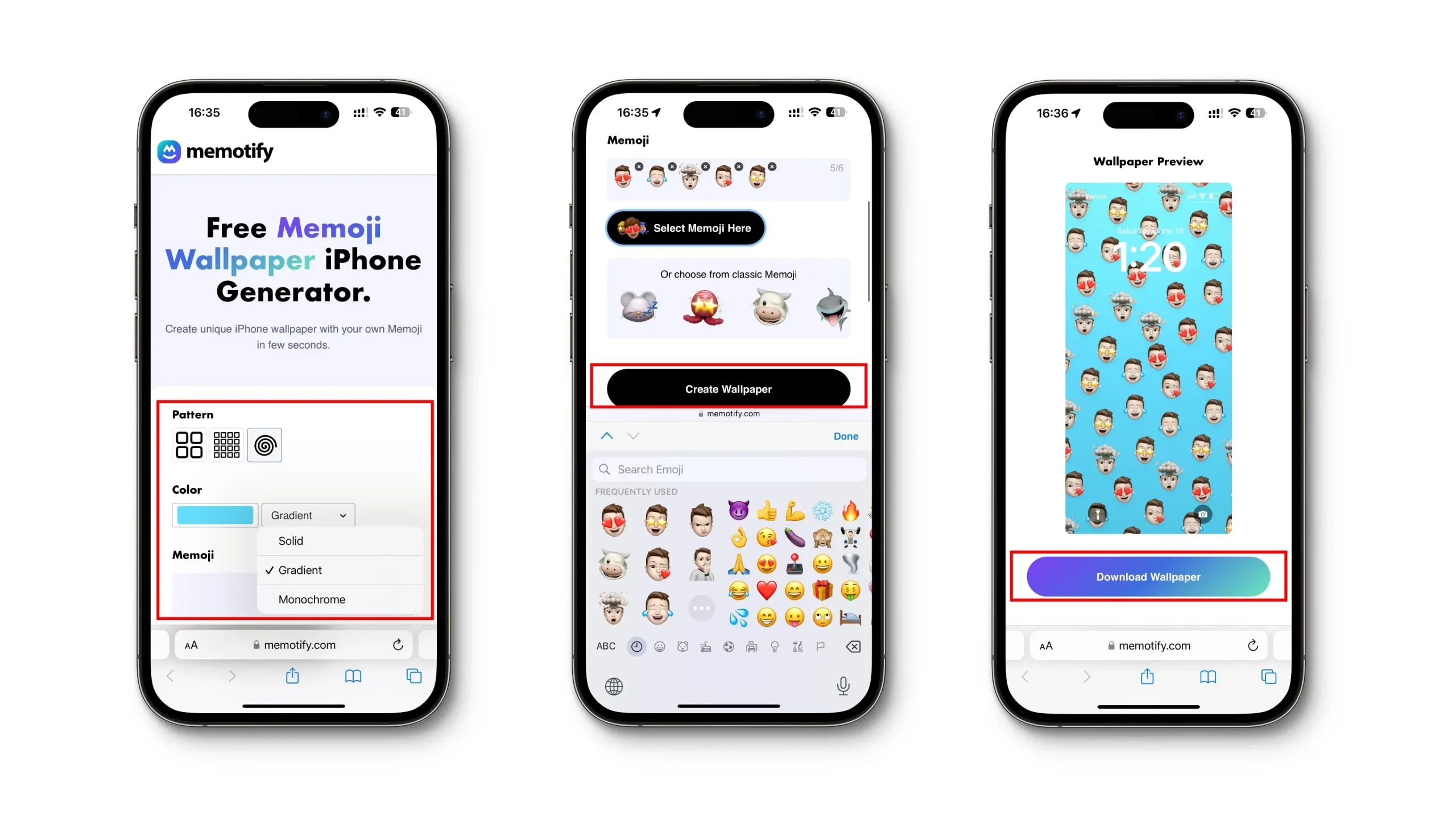
Il l’appelle Memotify, et son utilisation est entièrement gratuite. L’application Web légère s’exécute sur Safari et d’autres navigateurs Web sans rien installer.
Suivez ces étapes pour créer un fond d’écran iPhone avec votre propre Memoji :
- Ouvrez le navigateur Web Safari sur votre iPhone ou iPad.
- Visitez le site Web memotify.com dans Safari et cliquez sur Créer un fond d’écran.
- Sélectionnez l’une des options de grille disponibles sous l’en-tête Motif.
- Appuyez sur la case intitulée Couleur pour sélectionner une couleur d’arrière-plan pour votre fond d’écran Memoji. Sélectionnez l’onglet Grille, Spectre ou Curseurs pour basculer entre différentes palettes de couleurs. Vous pouvez sélectionner rapidement l’une des couleurs prédéfinies ci-dessous ou cliquer sur le bouton + (plus) si vous souhaitez ajouter une nouvelle couleur. Pour récupérer n’importe quelle couleur d’une page Web, utilisez le sélecteur de couleurs dans le coin supérieur gauche du panneau.
- Cliquez sur le menu à côté de « Couleur » pour définir le style d’ombrage. Utilisez l’option Uni pour remplir l’arrière-plan d’une seule couleur, Dégradé pour mélanger progressivement la couleur sélectionnée dans une teinte plus claire ou Monochrome pour que tous les Memoji aient la même couleur.
- Il est temps de choisir des Memoji personnalisés pour votre fond d’écran. Sélectionnez Choisir Memoji ici, puis passez au clavier Emoji sur iPhone et sélectionnez jusqu’à six expressions Memoji personnalisées à l’extrême gauche du clavier Emoji. Si vous n’avez pas de clavier emoji, activez-le dans Paramètres → Général → Clavier → Claviers → Ajouter un nouveau clavier, puis sélectionnez emoji. Pour utiliser des caractères Memoji standard (également appelés Animoji) au lieu des styles Memoji qui vous représentent, sélectionnez-les dans la case ci-dessous.
- Cliquez sur le bouton « Créer un fond d’écran » pour vérifier l’apparence de votre fond d’écran dans la section « Aperçu du fond d’écran ». Si vous n’aimez pas l’apparence de votre fond d’écran, vous pouvez l’améliorer en modifiant les paramètres ci-dessus.
- Lorsque tout semble comme vous le souhaitez, cliquez sur « Télécharger le fond d’écran ».
- Votre fond d’écran se chargera dans un nouvel onglet. Appuyez longuement sur une image pour ouvrir un menu avec l’option Enregistrer dans la photo. Vous pouvez également copier l’image dans le presse-papiers, la coller dans une autre application, l’envoyer à des amis ou la partager avec des appareils à proximité.
- Avec un fond d’écran Memoji enregistré sur votre appareil, suivez les étapes normales pour définir l’image enregistrée comme votre nouveau fond d’écran de verrouillage ou d’écran d’accueil.
Vous n’avez pas de Memoji personnalisé ? Nous avons un tutoriel pour vous aider à créer un personnage Memoji personnalisé avec un look et une expression personnalisés.
Fond d’écran avec vos propres expressions Memoji
Memoji est une fonctionnalité intéressante. Vous pouvez utiliser l’appareil photo TrueDepth sur votre iPhone pour créer rapidement des ensembles Memoji qui imitent vos expressions faciales.
Ces Memoji personnalisés peuvent être utilisés pour vos contacts iPhone pour pimenter votre partage avec vos amis et votre famille dans l’application Messages, ou même remplacer votre tête lors d’un appel FaceTime. Et avec l’application Memotify facile à utiliser d’Alexandre, vous pouvez désormais créer des fonds d’écran pour iPhone avec votre propre Memoji.
Laisser un commentaire